WPS Office là gì? Hướng dẫn cách tải và sử dụng WPS Office
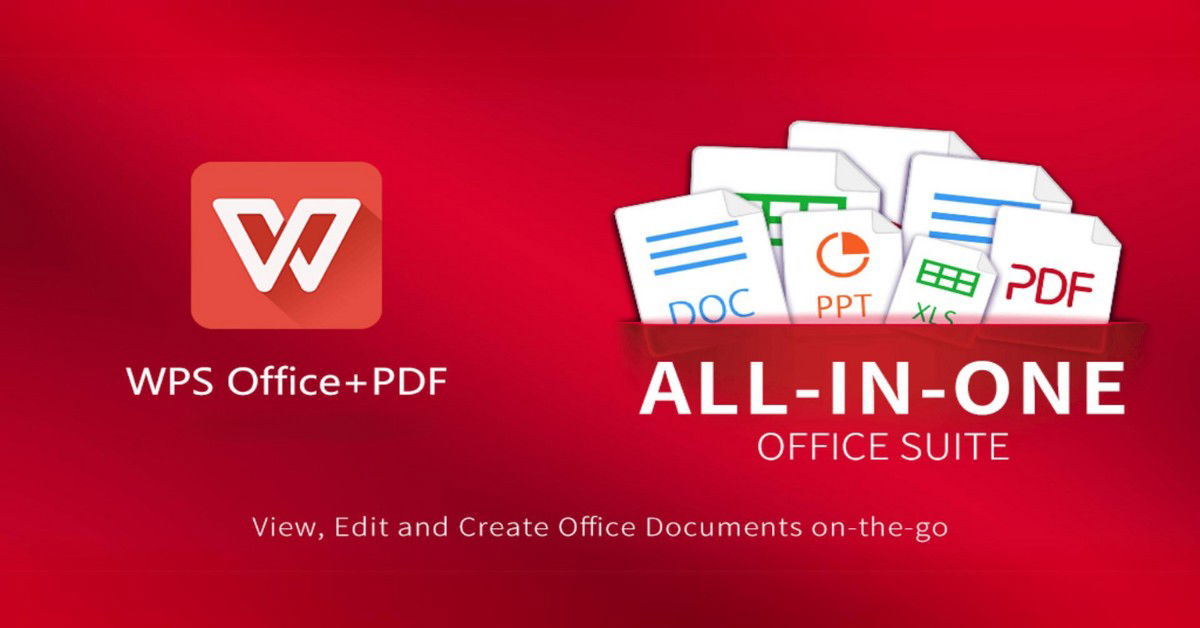
Xem nhanh [ẨnHiện]
- 1 Tấn tần tật về WPS Office: Khái niệm, tính năng và ưu nhược điểm
- 1.1 WPS Office là gì?
- 1.2 Tính năng nổi bật của WPS Office
- 1.2.1 Tương thích đa định dạng
- 1.2.2 Chỉnh sửa và chuyển đổi PDF
- 1.2.3 Giao diện thân thiện
- 1.2.4 Kho mẫu phong phú (Templates)
- 1.3 Ưu nhược điểm của WPS Office
- 1.4 So sánh WPS Office và Microsoft Office?
- 1.5 Cách cài đặt WPS Office cho máy tính, điện thoại
- 1.5.1 Đối với máy tính
- 1.5.2 Đối với điện thoại
- 1.6 Cách sử dụng WPS Office trên điện thoại và máy tính
- 1.6.1 Mở hoặc tạo tài liệu mới trên WPS Office
- 1.6.2 Áp dụng các mẫu chủ đề (template) có sẵn
- 1.6.3 Cách lưu file hoặc xuất file PDF trên máy tính
- 1.6.4 Cách lưu file trên WPS Cloud
- 1.7 Những câu hỏi thường gặp về WPS Office
- 1.8 Tạm kết
Tấn tần tật về WPS Office: Khái niệm, tính năng và ưu nhược điểm
Nhắc đến phần mềm văn phòng, chắc hẳn không ai là không biết đến Microsoft Office. Đây là một trong những công cụ không thể thiếu dành cho dân văn phòng và học sinh sinh viên. Tuy nhiên, có một ứng dụng hữu ích không kém có thể thay thế công cụ này đó chính là WPS Office. Với giao diện thân thiện và khả năng tương thích đa nền tảng, WPS Office có thể sẽ là giải pháp hoàn hảo mà người dùng có thể tham khảo thêm. Hãy cùng XTmobile tìm hiểu kỹ hơn WPS Office là gì và những tính năng nổi bật của nó thông qua bài viết bên dưới.
WPS Office là gì?
WPS Office là từ viết tắt của Writer, Presentation và Spreadsheets. Về cơ bản, nó là một bộ công cụ văn phòng toàn diện, ra đời năm 1989 và phát triển bởi Kingsoft. Tuy nhiên mãi đến năm 2019, ứng dụng này mới được nhiều người biết đến và có một cú lột xác ngoạn ngục từ thiết kế cho đến tính năng.
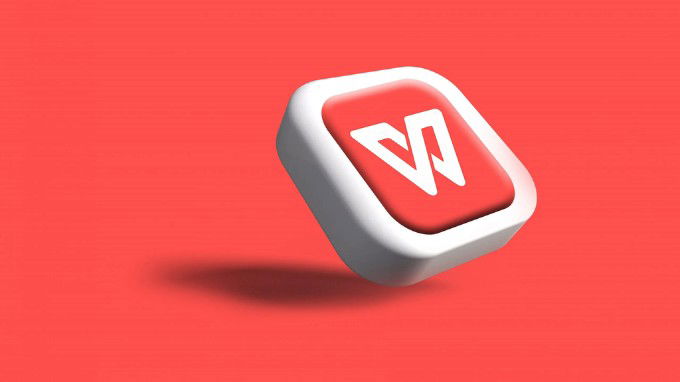
WPS Office bao gồm ba ứng dụng chính là WPS Document, WPS Presentation và WPS Spreadsheets. Nó tương ứng với Microsoft Word, Microsoft Powerpoint và Microsoft Excel của Microsoft Office. Với giao diện quen thuộc,WPS Office cung cấp một giải pháp thay thế miễn phí và linh hoạt cho người dùng văn phòng. Hiện nó có thể tương thích với nhiều hệ điều hành như Windows, macOS, Linux, Android và iOS.
Tính năng nổi bật của WPS Office
WPS Office nổi bật với nhiều tính năng mạnh mẽ và hữu ích, bao gồm:
Tương thích đa định dạng
Một trong những tính năng quan trọng của WPS Office là khả năng tương thích với các định dạng tài liệu của Microsoft Office, bao gồm Word, Excel, PowerPoint. Điều này giúp người dùng dễ dàng chia sẻ và chỉnh sửa tài liệu mà không gặp trở ngại về định dạng.
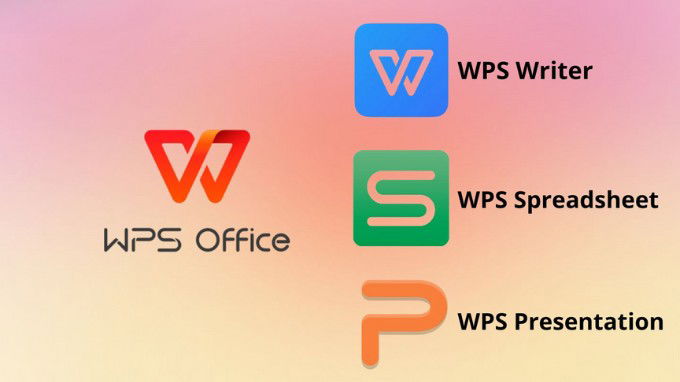
Chỉnh sửa và chuyển đổi PDF
WPS Office tích hợp sẵn trình chỉnh sửa PDF, cho phép bạn tạo, chuyển đổi và chỉnh sửa tài liệu PDF một cách dễ dàng. Điều này loại bỏ nhu cầu sử dụng phần mềm bên thứ ba, giúp tiết kiệm thời gian và công sức.
Tích hợp đám mây
WPS Cloud là giải pháp lưu trữ đám mây tích hợp sẵn, giúp người dùng dễ dàng đồng bộ và lưu trữ tài liệu trực tuyến. Bên cạnh đó, phần mềm còn hỗ trợ các dịch vụ lưu trữ khác như Google Drive, Dropbox, giúp bạn truy cập tài liệu từ bất kỳ đâu.
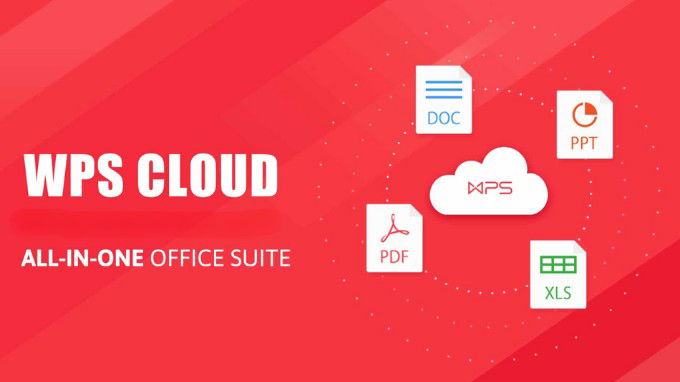
Mở nhiều tab cùng lúc
Một trong những điểm cộng lớn của WPS Office là khả năng mở nhiều tài liệu trong cùng một cửa sổ bằng cách sử dụng tab. Điều này rất hữu ích khi bạn cần làm việc trên nhiều tài liệu đồng thời mà không bị lộn xộn.
Giao diện thân thiện
Giao diện của WPS Office được thiết kế tương tự với Microsoft Office, giúp người dùng dễ dàng làm quen và sử dụng ngay cả khi trước đây đã quen thuộc với phần mềm của Microsoft.
Kho mẫu phong phú (Templates)
WPS Office cung cấp hàng trăm mẫu (templates) có sẵn để giúp người dùng tạo tài liệu chuyên nghiệp mà không mất nhiều thời gian thiết kế.
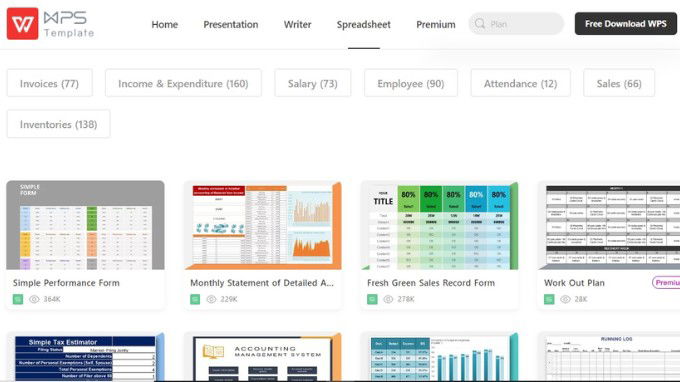
Ưu nhược điểm của WPS Office
Tương tự các phần mềm khác, WPS Office cũng sở hữu ưu nhược điểm mà người dùng cần lưu ý:
Ưu điểm:
- Phiên bản miễn phí: Cung cấp đầy đủ các tính năng cơ bản mà không tốn phí.
- Tích hợp đa nền tảng: Có sẵn trên nhiều hệ điều hành, dễ dàng đồng bộ dữ liệu.
- Nhẹ và nhanh: WPS tiêu tốn ít tài nguyên hệ thống, phù hợp với các máy cấu hình thấp.
Nhược điểm:
- Phiên bản miễn phí có quảng cáo: Người dùng phiên bản miễn phí có thể bị làm phiền bởi quảng cáo.
- Thiếu một số tính năng nâng cao: Một vài tính năng cao cấp đòi hỏi nâng cấp lên phiên bản trả phí.
- Tương thích chưa hoàn hảo: Đôi khi, WPS có thể gặp lỗi định dạng khi xử lý các tệp Microsoft phức tạp.
So sánh WPS Office và Microsoft Office?
Microsoft Office là bộ ứng dụng văn phòng phổ biến được nhiều người dùng sử dụng. Vậy lý do gì chúng ta nên sử dụng WPS Office? Hãy cùng điểm qua sự khác biệt giữa WPS Office và Microsoft Office.
|
Yếu tố so sánh |
WPS Office |
Microsoft Office |
|
Giá cả |
Có phiên bản miễn phí với các tính năng cơ bản và gói Premium có giá thấp hơn nhiều so với Microsoft Office. |
Yêu cầu trả phí cho toàn bộ các phiên bản. Các gói Microsoft 365 có giá từ vài triệu đồng mỗi năm, nhưng cung cấp nhiều tính năng nâng cao hơn. |
|
Tính năng |
WPS Office tập trung vào sự đơn giản và dễ sử dụng với các tính năng cần thiết cho người dùng cá nhân và nhỏ lẻ. |
Microsoft Office có nhiều tính năng nâng cao hơn như tích hợp với các dịch vụ của Microsoft, đặc biệt là trong môi trường doanh nghiệp và giáo dục. |
|
Khả năng tương thích |
Tương thích với hầu hết các định dạng của Microsoft, nhưng có thể gặp vấn đề với các tệp phức tạp hoặc chứa nhiều biểu đồ, macro. |
Hoạt động tốt với tất cả các định dạng của mình và tích hợp tốt hơn trong môi trường làm việc nhóm nhờ vào sự hỗ trợ mạnh mẽ từ Microsoft Teams, OneDrive và các công cụ cộng tác khác. |
|
Tích hợp đám mấy |
Hỗ trợ tích hợp các dịch vụ đám mây như Google Drive, OneDrive và Dropbox. |
Tích hợp sâu với OneDrive và có cả phiên bản trực tuyến (Office Online) để làm việc trực tuyến dễ dàng. |
|
Hệ thống hỗ trợ |
Có sẵn trên nhiều nền tảng, bao gồm Windows, macOS, iOS và Android. |
Có sẵn cho nền tảng Windows và macOS và có phiên bản dành riêng cho smartphone (Microsoft Office Mobile) trên Android và iOS. |
|
Bảo mật và quản lý |
Có các tùy chọn bảo mật như mã hóa tài liệu và đặt mật khẩu. Tuy nhiên, nó không có các tính năng quản lý tài liệu cao cấp. |
Cung cấp loạt tính năng bảo mật và quản lý tài liệu mạnh mẽ, phù hợp cho các doanh nghiệp. |
Cách cài đặt WPS Office cho máy tính, điện thoại
Sau khi hiểu rõ WPS Office là gì, bạn đọc có thể tham khảo nội dung hướng dẫn cài đặt phần mềm cho máy tính và điện thoại bên dưới đây.
Đối với máy tính
Bước 1: Đầu tiên, bạn hãy truy cập trang web WPS Office.
Bước 2: Chọn bản WPS Office tương thích với hệ điều hành của máy tính và nhấn chọn Free Download.
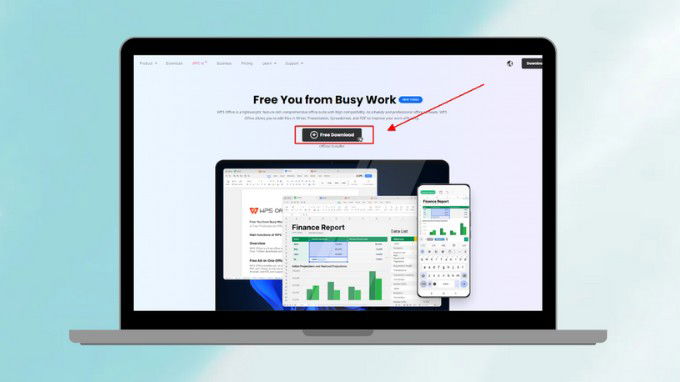
Bước 3: Sau khi quá trình tải xuống hoàn tất, bạn hãy mở phần mềm. Sau đó, bấm chọn vào ô đồng ý theo điều khoản sử dụng WPS Office. Tiếp tục bấm chọn Install Now để bắt đầu cài đặt ứng dụng về máy.
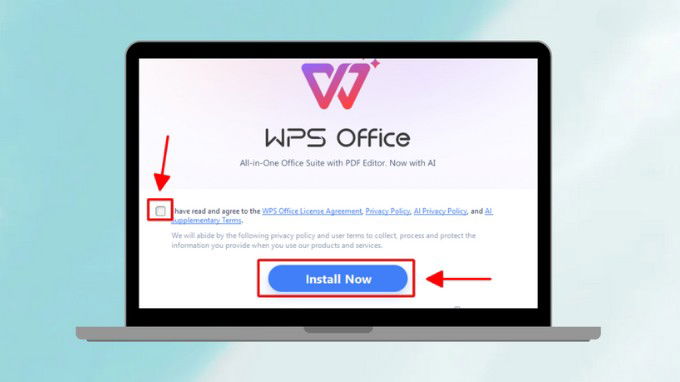
Bước 4: Lúc này, người dùng hãy chọn Get Started để bắt đầu sử dụng công cụ.
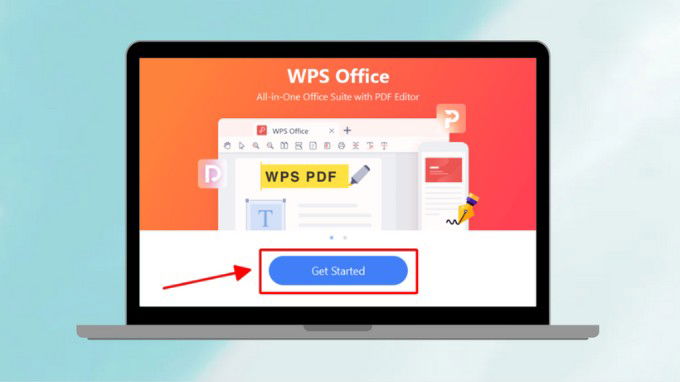
Đối với điện thoại
Bước 1: Truy cập vào App Store hoặc Google Play tùy vào hệ điều hành.
Bước 2: Nhập từ khóa "WPS Office" vào ô tìm kiếm > Sau đó, nhấn chọn vào ứng dụng như hình dưới.
Bước 3: Bấm vào nút Nhận hoặc Cài đặt để tải ứng dụng vào điện thoại.
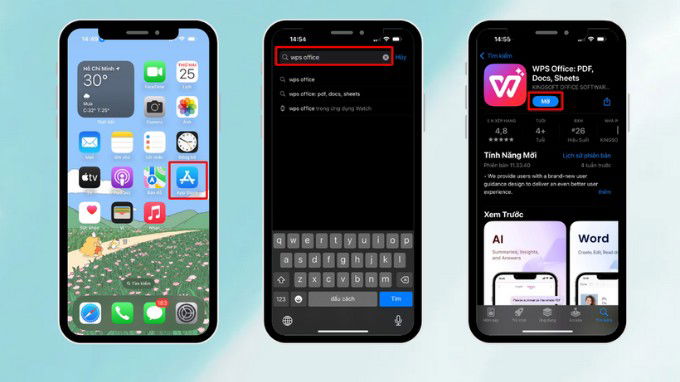
Cách sử dụng WPS Office trên điện thoại và máy tính
Giao diện của phần mềm WPS Office khá giống Microsoft Office nên người dùng có thể dễ dàng làm quen và thao tác. Ngoài ra, bạn cũng có thể tham khảo các bước sử dụng cơ bản của WPS Office dưới đây.
Mở hoặc tạo tài liệu mới trên WPS Office
Bạn có thể chọn tạo tài liệu mới bằng nút New hoặc mở tài liệu có sẵn bằng nút Open từ giao diện chính của ứng dụng. Tại tùy chọn tạo tài liệu mới, mẫu chủ đề (template) được sử dụng sẽ là loại cơ bản nhất.

Áp dụng các mẫu chủ đề (template) có sẵn
WPS cung cấp hàng trăm mẫu (template) cho Document, Spreadsheet và Presentation giúp người dùng tạo tài liệu chuyên nghiệp. Do đó, bạn có thể nhấn chọn NewTab để chọn các mẫu chủ đề có sẵn để tiết kiệm thời gian.
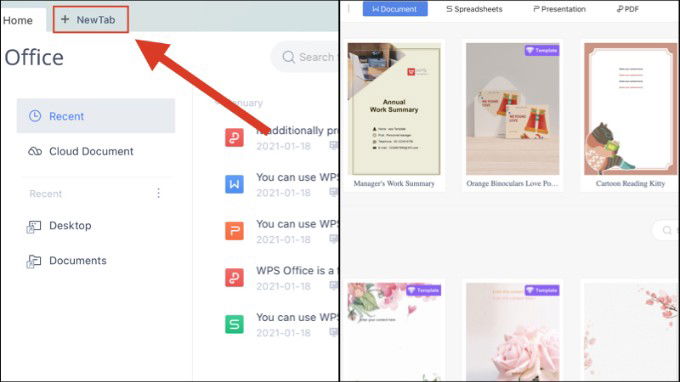
Cách lưu file hoặc xuất file PDF trên máy tính
Sau khi hoàn thành tài liệu, bạn có thể lưu dưới định dạng Word dễ dàng bằng biểu tượng Save hoặc xuất file bằng PDF bằng tùy chọn Export to PDF.
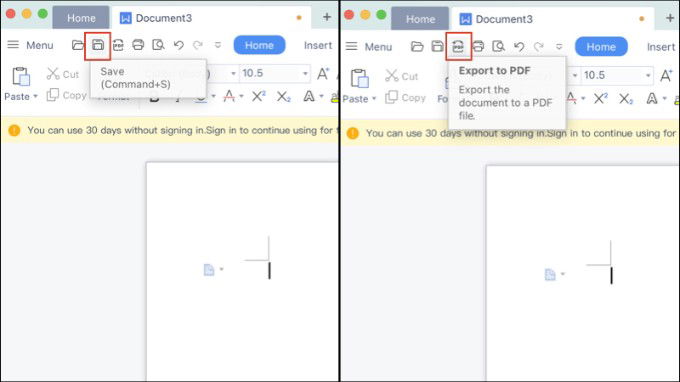
Cách lưu file trên WPS Cloud
Với tài khoản WPS, bạn có thể lưu trữ trực tuyến và chia sẻ tài liệu với người khác qua WPS Cloud. Đầu tiên, bạn hãy nhấn chọn Save > bấm vào mục Upload to WPS Cloud > Chọn nơi muốn lưu trên Cloud và Save.
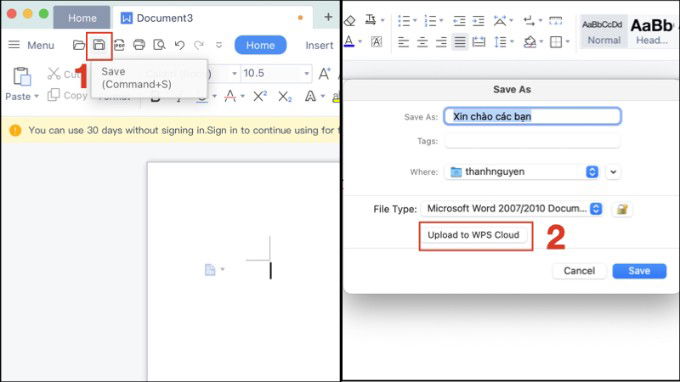
Những câu hỏi thường gặp về WPS Office
Tại sao chọn WPS Office thay vì Microsoft Office?
WPS Office có giao diện tương tự, dễ sử dụng và hoàn toàn miễn phí. Đây là lựa chọn hợp lý cho người dùng không muốn trả phí cho Microsoft Office.
Phiên bản miễn phí của WPS Office có giới hạn gì?
Phiên bản miễn phí có thể chứa quảng cáo và một vài tính năng nâng cao bị giới hạn như không thể sử dụng công cụ chuyển đổi PDF đầy đủ.
Làm sao để nâng cấp lên phiên bản Premium?
Người dùng có thể mua gói Premium trực tiếp trên trang web WPS hoặc trong ứng dụng. Gói này mở khóa tất cả các tính năng cao cấp và loại bỏ quảng cáo.
Tạm kết
WPS Office là giải pháp văn phòng toàn diện cho những ai muốn tìm kiếm phần mềm thay thế Microsoft Office miễn phí. Với giao diện quen thuộc, tính năng mạnh mẽ và khả năng tích hợp đám mây, WPS Office đáp ứng tốt nhu cầu công việc văn phòng hàng ngày. Hy vọng qua bài viết WPS Office là gì? Hướng dẫn cách tải và sử dụng WPS Office, bạn đọc đã tìm được thêm cho mình phần mềm mới hữu ích dành cho công việc và học tập.
Xem thêm:
- Turnitin là gì? Hướng dẫn sử dụng Turnitin để check đạo văn
- Nên chọn mua iPhone nào để xử lý công việc tốt hơn?
- Elevenlabs AI: Cách chuyển văn bản thành giọng nói nhanh chóng
XTmobile.vn











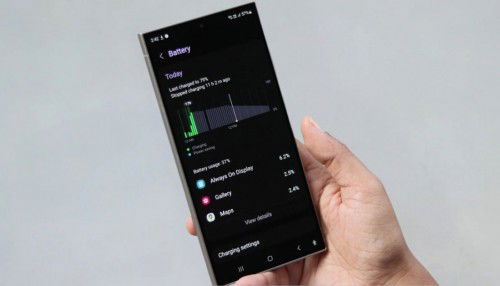


_crop_so-sanh-xiaomi-15-pro-va-xiaomi-14-pro-xtmobile.jpg)
_crop_rog-phone-9-va-rog-phone-9-pro-xtmobile.jpg)
_crop_Nguyen-nhan-va-cach-khac-phuc-man-hinh-dien-thoai-bi-nhieu-xtmobile.jpg)
_crop_mau-sac-redmi-k80-xtmobile.jpg)
_crop_dien-thoai-xiaomi-tot-nhat-2024-xtmobile.jpg)






